Blue Screen Flater
Yntinke wurkjen oan in wichtige presintaasje foar jo gearkomste moarn en dy't jo laptop of PC Crashed wylst rinnen Windows 10. Hoe faak hasto west yn 'e midden fan jo favorite wedstriid doe't hast ûnferwacht, út it neat, dienen jo PC útsette en mislearre oan 'e nij starte. No, de measten fan ús, dan ek of it oar hat belibbe dizze kwestje en it hat ús frustrearre. Foar dejingen dy't sykje nei in oplossing foar dit probleem, it is nedich om te identifisearjen it probleem earst, dat is dy fan 'e beruchte Blauwe Screen Flater .
Dus, wat krekt is dit in soad praat oer blauwe skerm flater? Om te begjinnen mei, de blauwe skerm flater, ek bekend as it "~stop flater 'feroarsaket men syn PC te stopjen abrupt of opdoekt sûnder kâns te bewarjen it wichtige wurk. Ek nei draaien op dyn PC, jo soene net by steat wêze om te sjoch de konvinsjonele opsjes lykas de Taakbalke op jo skerm of sels de Start Menu. Ynstee dêrfan, der soe in berjocht op de blauwe skerm dat soe lêze dat de PC rûn yn in probleem en is ferplichte wurde opnij begûn.
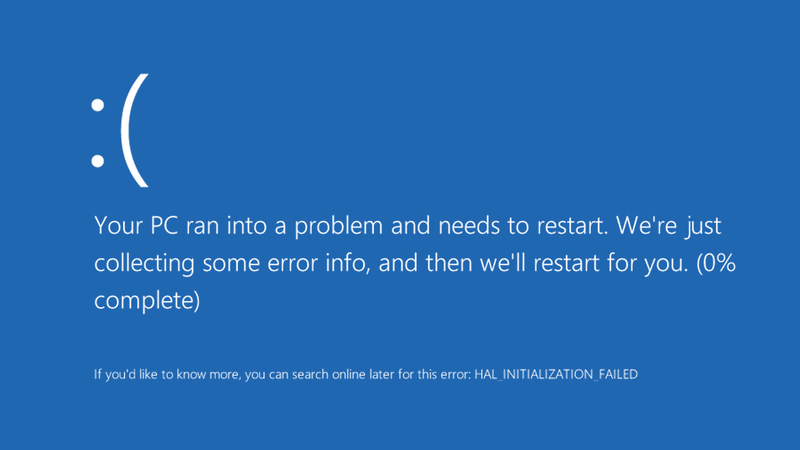
Diel 1: Hoe reparearje Blue Screen Flater
De stappen belutsen by it oplossen fan de blauwe skerm flater ôfhinklik op it eksimplaar ûnder dêr't it mei makke. Hjir, wy nimme de ferskate eksimplaren doe't de blauwe skerm flater kin barre, en lizzen de oplossing yn harren respektive koppen.
1. Blauwe Screen Flater by Upgrade nei Windows 10:
Foar dejingen dy't belibje in blauwe skerm flater tidens harren Upgrade nei Windows 10, de opset soe gean werom nei de foarige ferzje fan Windows ynstallearre. It is wichtich om te merken dat der neat te kjel wurde as jo sjogge in blauwe skerm flater as de fernijing kin wurde begûn wer. Lykwols, as der in werhelle blauwe skerm flater ûnder de skiednis ', dan moatte sykje de help fan profesjonele.
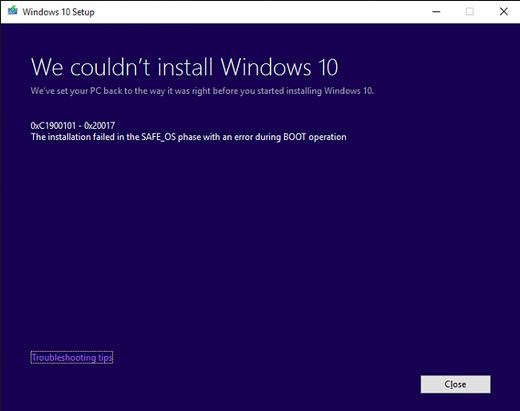
2. Blue Screen Flater nei in bywurkje is ynstallearre:
Der binne bepaalde blau skerm flaters dy't net ta dat jo te krijen nei it buroblêd, en der binne guon, dy dogge, en dêrom, yn dizze kolom, wy geane om te sjen at se oars. It is in oannimlik foar in blau skerm flater te optrede neidat in update is ynstallearre of in nije stjoerprogramma is laden yn 'e PC. Dat kin wurde oanpakt yn de neikommende wize, ôfhinklik op it eksimplaar.
Blue Screen Flater wêrmei de brûker om tagong ta de Buroblêd
As jo noch by steat om tagong it buroblêd, moatte jo foar soargje skrasse de fernijing dat is wêrtroch de flater yn it earste plak. Yn gefal jo net wis binne fan in spesifike fernijing, binne jo ferplichte om te ferwiderjen in set fan fernijings. Dit kin dien wurde yn 'e folgjende wize:
- Troch de sykbalke, sjoch foar it "~View Ynstallearre updates ', en dan selektearje de opsje.
- Hjirwei kinne jo útwreidzje it finster om te besjen it ynstallearjen datum, selektearje de fernijings lykas per jo kar, en kies Uninstall.
As de-ynstallearjen de fernijing Herstelt it blauwe skerm flater, do moatst soargje dat jo tydlik blokkearje de update fan automatysk ynstallearjen wer.
Blue Screen Flater Dat jout gjin tagong ta it Buroblêd
Dus, wat dogge jim yn it gefal fan in blauwe skerm flater dat net jouwe jo de tagong ta dyn eigen buroblêd? Hjir, wy list út de stappen.
- De PC, neidat hy ferlern te opnij starte, soe enter de automatyske Repair modus.
- Nei Automatysk Repair, jim soene sjogge de "~Choose in maat 'skerm wêr jo binne nedich om te selektearje" ~Troubleshoot> Avansearre opsjes> System werstelle. Dit kinne jo systeem wurde nommen werom op in beskaat punt yn 'e tiid. Brûkers kinne ek in werstellen punt hânmjittich. Soargje derfoar dat jo kieze foar it herstellen fan punt foar de flater foardie.
- Sadree't jo PC wurdt restaurearre oan in earder tiid, dan sil fuortsmite alle updates en riders nei dat punt sûnder ienich effekt ha op jo persoanlike fernijings.
As herstellen it systeem Herstelt it blauwe skerm flater, do moatst soargje dat jo tydlik blokkearje de updates fan automatysk ynstallearjen wer.
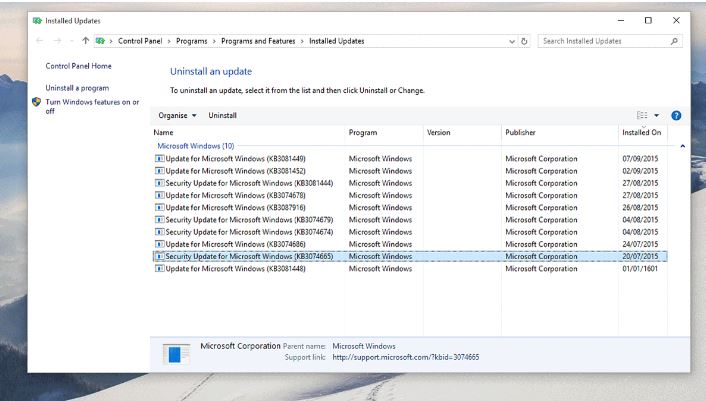
3. Blue Screen Flater Wylst Mei help fan jo PC:
Lit ús no beprate de oplossing foar de meast frustrating diel fan in blauwe skerm flater, dat is dyjinge hokker plakfynt wylst wy binne mei help fan it systeem. Dit kin liede ta ferlies fan wichtige wurk en oarsaak hinder nei oare wichtige operaasjes. Dêrom is it fan belang om te hawwen de oplossing handich om sa'n probleem. Lit ús beprate de oplossingen stap foar stap.
Blue Screen Flater kin wêze fanwege Hardware malfunction. As dat it gefal is, hjir is wat jo dwaan kinne.
Kontrolear nei Updates
Faak, de blauwe skerm flater komt omdat de Windows noch net fernijd foar in skoft. Men kin gean nei it sykfak op 'e taakbalke, sjoch foar Windows update, en selektearje deselde opsje. Op de side fan Windows Update, kinne jo kontrolearje op fernijings, en dus, ynstallearje de nedige fernijings
Hardware Elimination
Yn seldsume foarkommende gefallen oanpasse, ynfiering fan hardware oan jo systeem kin ta in blauwe skerm flater. Foar dejingen dy't ûnderfine sa'n dei, is it oan te rieden en meitsje de USB Drive of in oar apparaat apparaat dat is ynstallearre, stillein de PC. Jo kinne dan skeakelet de PC.
De hjirboppe neamd stappen moatte oplosse it probleem fan in blauwe skerm flater. Sa net, dan moatte rinne in anty-firus programma om derfoar te soargjen dat jo systeem wurdt net besmetten mei alle firus. Der binne ek eksimplaren doe't in blauwe skerm flater komt fanwege in tige swiere triem wurdt rinne op it systeem, benammen media triemmen of games. De laptop moat ek wurde jûn genôch romte foar fentilaasje as oermjittige ferwaarming is in oare mienskiplike oarsaak fan de blauwe skerm flater yn tal laptops. Wylst wurkjen mei Windows 10, as men hat in stabile konfiguraasje, blauwe skerm flater soe in seldsum gefal ferbetterje, en as it docht, do hast de stappen om jo troch.
Computer Problems
- Computer Crash Problems+
- Screen Error in Win10+
- Solve Issue of Computer+
-
- Computer wont Sleep
- Won’t start while using different OS?
- Enable Restore Option
- Solve the ‘Access Denied Error’
- Low memory error
- Missing DLL files
- PC won’t shut down
- Error 15 File not Found
- Firewall not working
- Can’t enter BIOS
- Computer Overheat
- Unmountable Boot Volume Error
- AMD Quick Stream Error
- ‘Fan Noise too Loud’ issue
- Shift Key not working
- No sound on Computer
- ‘Taskbar Disappeared’ Error
- Computer Running Slow
- Computer restarts automatically
- Computer won’t turn on
- High CPU usage in Windows
- Can’t connect to WiFi
- ‘Hard Disk Bad Sector’
- Hard Disk is not Detected?
- Can’t connect to Internet in Windows 10
- Can’t Enter Safe Mode in Windows 10






